用U盘安装Win10系统后需选择打开介质的处理办法
随着电脑硬件和软件的不断升级,微软的Windows也在不断升级,从架构的16位、16+32位混合版(Windows9x)、32位再到64位, 系统版本从最初的Windows 1.0 到大家熟知的Windows 95、Windows 98、Windows ME、Windows 2000、Windows 2003、Windows XP、Windows Vista、Windows 7、Windows 8、Windows 8.1、Windows 10 和 Windows Server服务器企业级操作系统,不断持续更新,微软一直在致力于Windows操作系统的开发和完善。现在最新的正式版本是Windows 10。
在使用电脑的过程中由于某种原因或者为了尝鲜,很多用户都开始在自己的电脑一键重装系统升为Win10系统。不过,用户在安装后,多少都会遇到一些问题。比如,现在有位用户就反馈自己在使用U盘安装Win10系统后,发现总会遇到需要选择启动介质的情况,如下图,这该怎么办呢?下面,小鱼一键重装系统的小编就向大家分享具体解决方法,一起来看看下文吧。
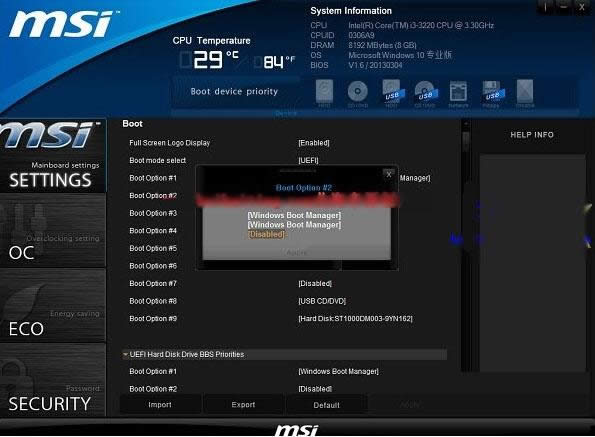
问题表现:
使用UEFI+GPT方式安装Win10系统成功后,发现每次开机时,都需要按F11键,选择第二项Windows Boot Manager,才能启动系统,而如果选择第一项系统就会出现蓝屏。
解决方法:
这种情况,是因为系统将支持UEFI启动的U盘启动盘认作了第一启动介质,U盘被拔掉,系统当然不能启动了!
所以使用U盘安装完Windows10以后,一定要先进UEFI BIOS(微星UEFI为例),点击“设置”(SETTINGS),然后选择“启动”(Boot),在UEFI“硬盘驱动器优先”(UEFI Hard Drive BBS Priorities)中将第一项Windows Boot Manager(U盘),设置成禁用(Disabled),然后第二项会默认变成第一项,这样系统就能正常启动了!
以上就是使用U盘安装Win10后经常需要选择启动介质的解决方法,更多有关系统问题尽在小鱼一键重装系统官网。
相关文章推荐:
1.Win10系统将hone hone clock放到桌面的图文教程
2.Win10系统连接不了vm中的samba服务器的解决方法
3.Win10系统事件查看器出现Kernel-pnp219的解决方法
Microsoft Windows,是美国微软公司研发的一套操作系统,它问世于1985年,起初仅仅是Microsoft-DOS模拟环境,后续的系统版本由于微软不断的更新升级,不但易用,也慢慢的成为家家户户人们最喜爱的操作系统。